Automatyczne kopiowanie 2-stronne -17, Korzystanie z automatycznego, Automatyczne kopiowanie 2-stronne – Sharp MX-6070N Instrukcja Obsługi
Strona 181: Naciśnij przycisk [2-stronna kop, Wybierz tryb kopia 2-stronna
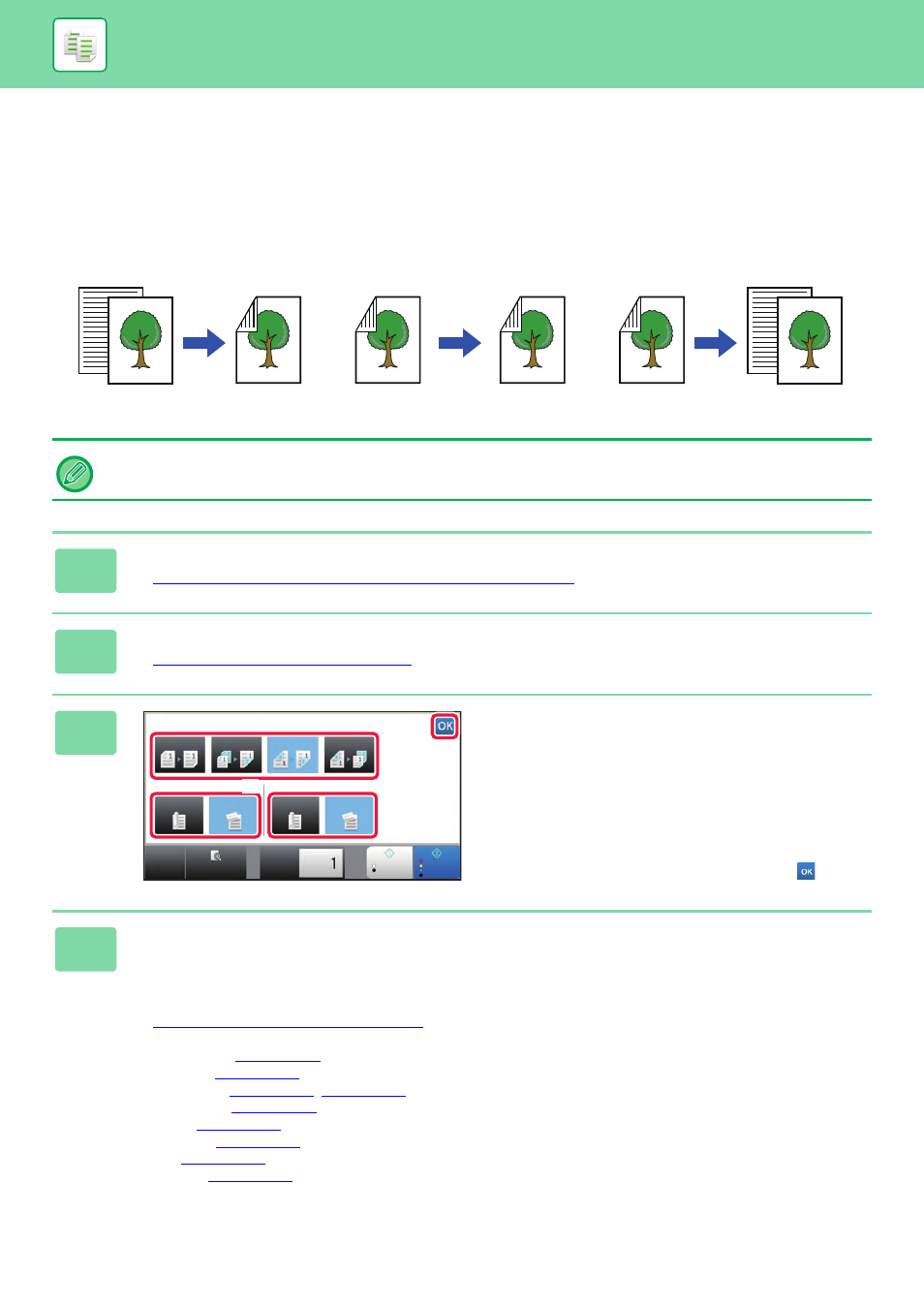
2-17
KOPIARKA►PODSTAWOWA PROCEDURA WYKONYWANIA KOPII
AUTOMATYCZNE KOPIOWANIE 2-STRONNE
KORZYSTANIE Z AUTOMATYCZNEGO PODAJNIKA
DOKUMENTÓW PODCZAS KOPIOWANIA 2-STRONNEGO
• Aby wykonać kopie 2-stronne, należy skonfigurować ustawienia kopiowania 2-stronnego przed zeskanowaniem oryginału.
• Kopiowanie dwustronne pomaga zaoszczędzić papier.
1
Ułóż oryginał na tacy automatycznego podajnika dokumentów (ADF).
► AUTOMATYCZNY PODAJNIK DOKUMENTÓW (ADF) (strona 1-80)
2
Naciśnij przycisk [2-Stronna Kop.].
► PROCEDURA KOPIOWANIA (strona 2-7)
3
Wybierz tryb Kopia 2-Stronna.
(1) Wybierz typ kopii 2-stronnej.
(2) Jeśli oryginał jest ustawiony na "2-Stronna", wybierz
opcję "Notatnik" lub "Książka" w obszarze "Grzbiet
oryginalny".
(3) Jeśli wydruk jest ustawiony na "2-Stronna", wybierz
opcję "Notatnik" lub "Książka" w obszarze "Grzbiet
wyjściowy".
(4) Po wprowadzeniu ustawień naciśnij przycisk
.
4
Sprawdź papier (w podajniku) i wybierz tryb koloru, który będzie używany
podczas kopiowania, a następnie naciśnij przyciski wszelkich innych
ustawień, które chcesz wybrać.
Naciśnij przycisk [Oryginał] i określ orientację oryginału, aby zapewnić poprawne rozpoznanie orientacji.
► Określanie orientacji oryginału (strona 2-33)
• Skala Kopii
• Zszyj/dziurkuj
• Tryb kolorowy
• Ekspozycja
• N w 1
• Card Shot
Oryginały
Kopie
Automatyczne 2-stronne kopie
1-stronnych oryginałów
Oryginały
Kopie
Oryginały
Kopie
Automatyczne 2-stronne kopie
2-stronnych oryginałów
1-stronne kopie 2-stronnych
oryginałów
CA
Podgląd
Cz.-b.
Start
Kolor
Start
Kopie
2-Stronna Kop.
Grzbiet oryginalny
Grzbiet wyjściowy
Notatnik
1 → 2
Notatnik
Książka
Książka
2 → 1
2 → 2
1 → 1
(1)
(2)
(3)
(4)